آموزش کاهش حجم عکس با paint
آموزش کاهش حجم عکس با paint
وارد برنامه paint می شوید و عکس مورد نظر خود را انتخاب می کنید.
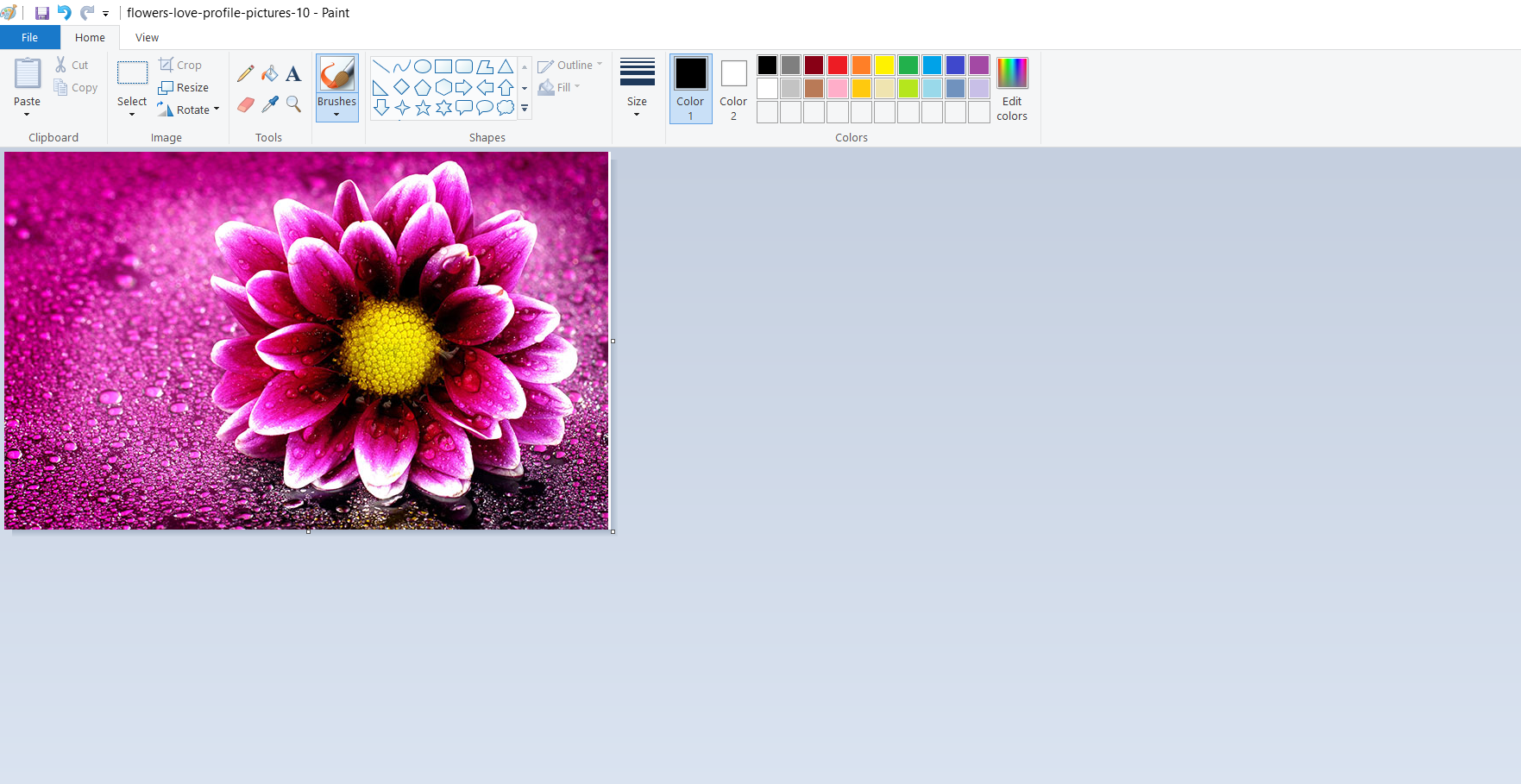
در ویندوز xp از منوی Image گزینه stretch/skew را انتخاب کنید.
در ویندوز 7 روی آیکون resize کلید کنید و یا برای راحتی دکمه w و ctrl رابا هم فشار دهید.
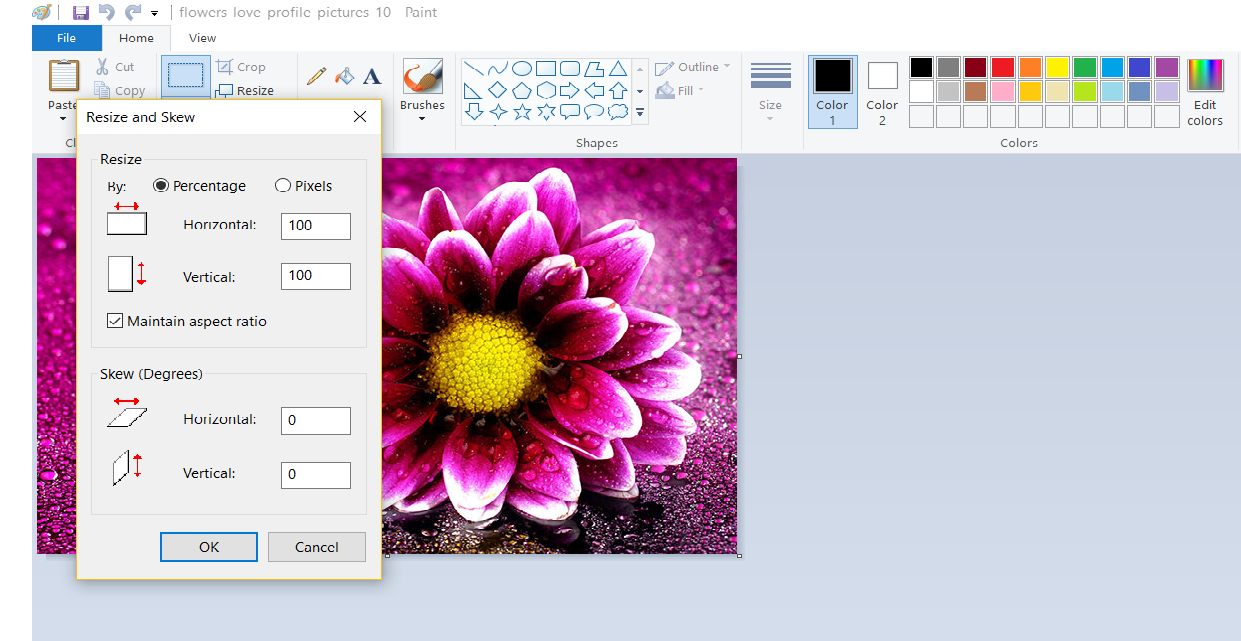
سپس روی گزینه pixels کلیک کنید و سایز مورد علاقه خود را بنویسید و در پایان ok کنید.
به همین راحتی حجم عکس خودرا کم کرده اید.
1396/07/24 @ 12:28:51 ب.ظ
دختر صورتی [عضو]
باسلام
ممنون از مطالب کاربردی و خوبتون، فقط وقتی وارد برنامه paint شدیم روی چه گزینه ای باید کلیک کنیم تا عکس مورد نظر ما در صفحه نرم افزار جهت ادیت رونمایی شود؟؟؟؟؟
1396/07/24 @ 02:16:41 ب.ظ
پشتیبانی کوثر بلاگ [عضو]
سلام و احترام
یا تصویر مورد نظر را با برنامهpaint باز کنید به این صورت که
روی تصویر کلیک راست کنید/ گزینه open with/ برنامه paint را انتخاب کنید.
————
یا برای تصویر دوم و یا وقتی صفحه جدید باز شده و قصد وارد کردن تصویر را دارید
بعد از بازکردن برنامه paint / از منوی file گزینه past و سپس زیر گزینه paste from را انتخاب و تصویر مورد نظر را ضافه کنید.
موفق باشید.
1396/07/22 @ 10:07:23 ب.ظ
ستاره مشرقی [بازدید کننده]
سلام عزیزم ممنون از مطلب اموزشی مفیدتون کاربردی بود بسیارزیاد
لطفا اگر مطالبی در رابطه با اموزش ویندوز7 دارید برای من ارسال نمایید //فوری t,vd
باسپاس فراوان
1396/07/22 @ 09:19:31 ق.ظ
مدیریت استان مازندران [عضو]
با سلام
با تشکر.
اگر امکان دارد اموزش فتوشاپ را مرحله به مرحله به صورت کاربردی قرار دهید. سالهای قبل آموزش فتوشاپ در کوثر بلاگ گذاشته شد،متاسفانه نتوانستیم در تمام جلساتش شرکت کنیم. فایل آموزشی آن را هم قرار دهید خوب است.
1396/07/24 @ 02:21:00 ب.ظ
پشتیبانی کوثر بلاگ [عضو]
سلام و احترام
ان شاء الله. از توجه و پیشنهاد شما متشکریم
موفق باشید.